CAD如何统计图形中块的数量
返回
CAD如何统计图形中块的数量
在CAD中我们会遇到很多需要查询很多特殊图形,像一些不规则图形得长度,面域,坐标等,在上一期小编也跟大家详细介绍了如何查询。那么同样地,在CAD中我们也可以查询块的数量,这能够帮助我们更好地去进行设计绘制和呈现图形。
下面我们就一起来看看如何通过使用CAD帮我们统计块的数量的具体操作吧~
1.打开我们的40001百老汇CAD,上方菜单栏中的“工具“中找到【属性提取】
2.如下图所示,在弹出的“属性提取“的选项卡中点击【下一步】;
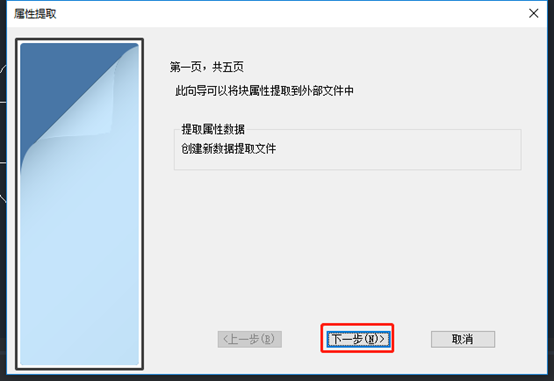
3.如图红色框选指示,点击【选择对象】,勾选块前面的按钮,在CAD绘制区域中选中要统计的那部分块,敲击“Enter“,在对话框中点击【下一步】;
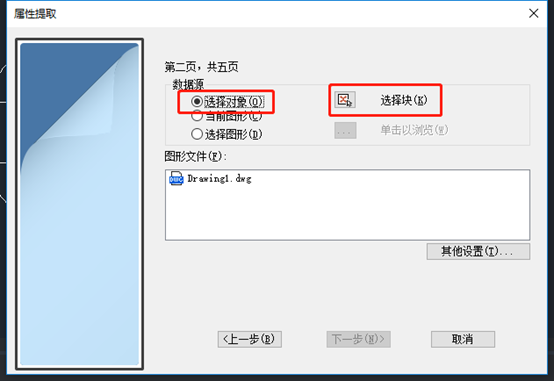
4.我们就继续勾选需要统计的部分块,确定【下一步】;
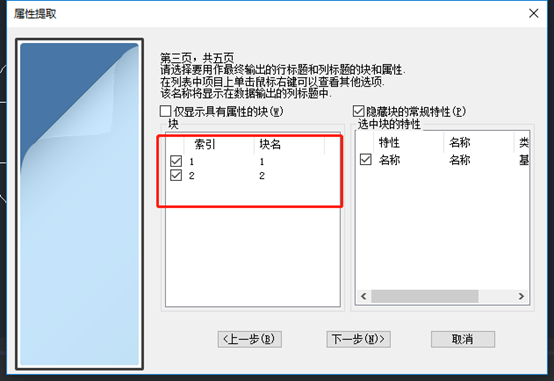
5.我们可以查询出来的块的名称以及数量,数量比较多的话,可以点击【完整预览】进行查看;如果想要提取这些属性数据的话,就勾选下面的【外部文件】,再选择一个路径保存。
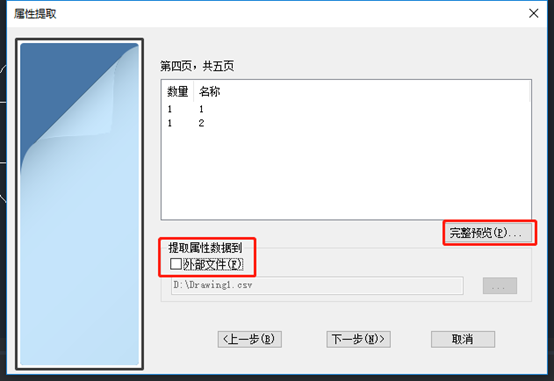
6.要提取数据就继续点击【下一步】即可
以上就是在ZWCAD中查询块的具体操作步骤啦,大家可以转发收藏起来哦~
推荐阅读:CAD中怎么添加和删除超链接
推荐阅读:CAD中如何查询图形的各项数值?



























